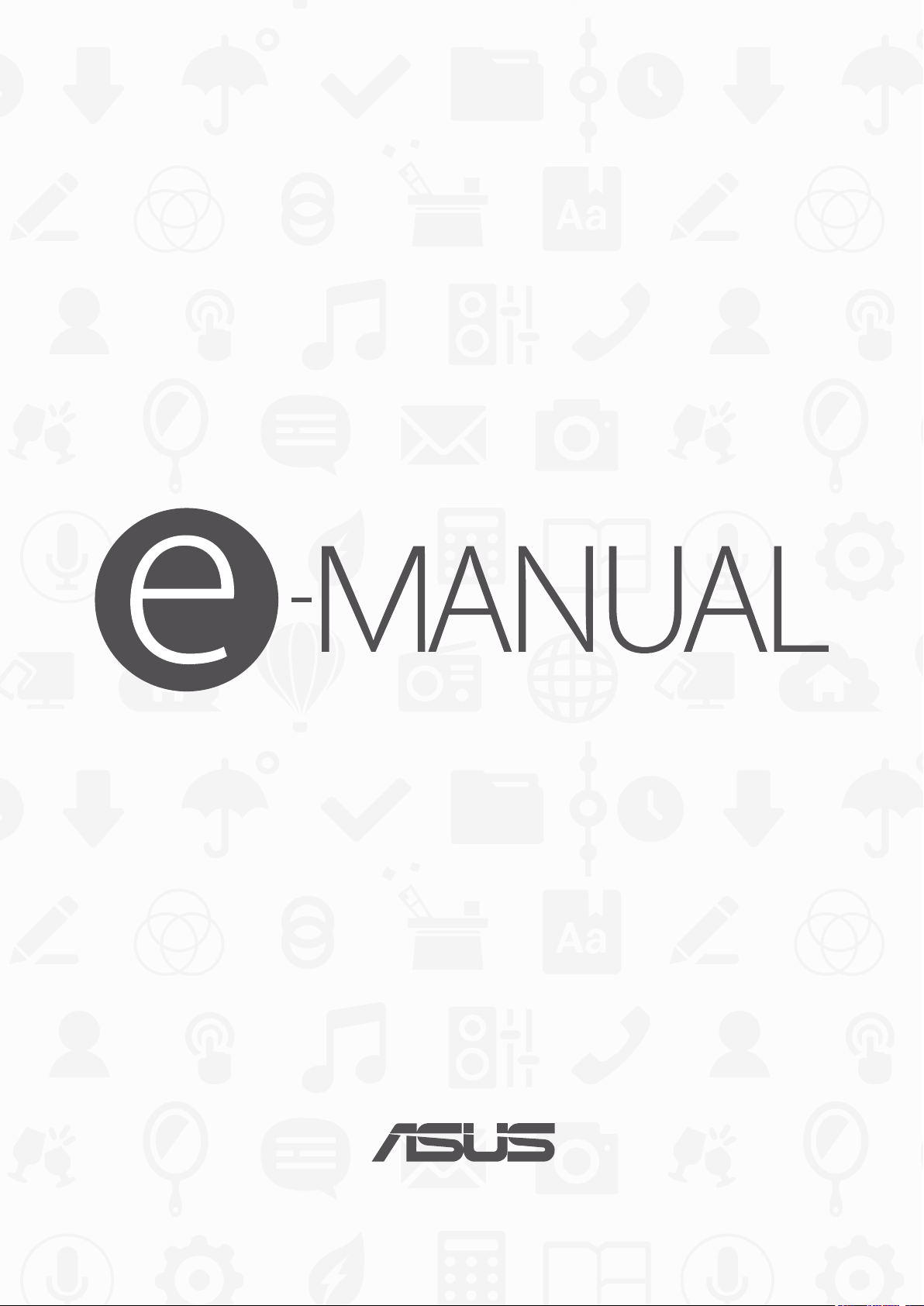
ASUS
Планшет
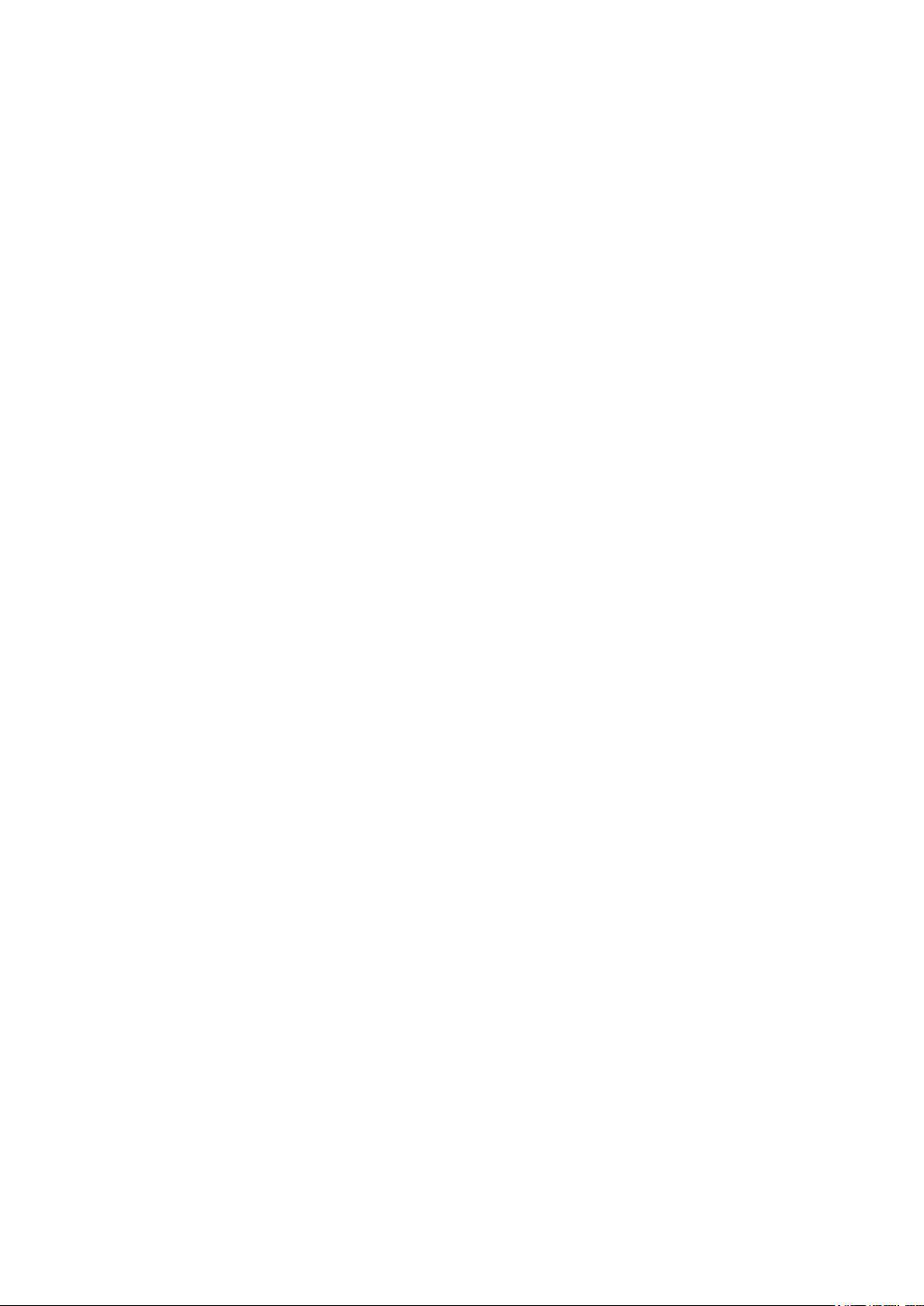
R10438
Июнь 2015
Первое издание
ИНФОРМАЦИЯ ОБ АВТОРСКИХ ПРАВАХ
Любая часть этого руководства, включая оборудование и программное обеспечение, описанные в нем, не может быть дублирована,
передана, преобразована, сохранена в системе поиска или переведена на другой язык в любой форме или любыми средствами, кроме
документации, хранящейся покупателем с целью резервирования, без специального письменного разрешения ASUSTeK COMPUTER
INC. (“ASUS”).
ASUS предоставляет данное руководство "как есть" без гарантии любого типа, явно выраженной или подразумеваемой, включая
неявные гарантии или условия получения коммерческой выгоды или пригодности для конкретной цели, но не ограничиваясь
этими гарантиями и условиями. НИ ПРИ КАКИХ ОБСТОЯТЕЛЬСТВАХ ASUS, ЕЕ РУКОВОДСТВО, ДОЛЖНОСТНЫЕ ЛИЦА,
СЛУЖАЩИЕ И ПОСРЕДНИКИ НЕ НЕСУТ ОТВЕТСТВЕННОСТИ ЗА КАКОЙ-ЛИБО КОСВЕННЫЙ, СПЕЦИАЛЬНЫЙ,
СЛУЧАЙНЫЙ ИЛИ ЗАКОНОМЕРНЫЙ УЩЕРБ (ВКЛЮЧАЯ УЩЕРБ ОТ УПУЩЕННОЙ ВЫГОДЫ, НЕСОСТОЯВШЕЙСЯ
СДЕЛКИ, ПОТЕРИ ДАННЫХ ИЛИ НЕВОЗМОЖНОСТИ ИХ ИСПОЛЬЗОВАНИЯ, ПРЕРЫВАНИЯ ДЕЯТЕЛЬНОСТИ И Т.П.),
ДАЖЕ В ТОМ СЛУЧАЕ, ЕСЛИ ASUS БЫЛА УВЕДОМЛЕНА О ВОЗМОЖНОСТИ ТАКОГО УЩЕРБА, КОТОРЫЙ МОГ
ВОЗНИКНУТЬ В РЕЗУЛЬТАТЕ ДЕФЕКТА ИЛИ ОШИБКИ В ДАННОМ РУКОВОДСТВЕ ЛИБО В ИЗДЕЛИИ.
Продукция и названия корпораций, имеющиеся в этом руководстве, могут являться зарегистрированными торговыми знаками или
быть защищенными авторскими правами соответствующих компаний и используются только в целях идентификации.
ТЕХНИЧЕСКИЕ ХАРАКТЕРИСТИКИ И ИНФОРМАЦИЯ, СОДЕРЖАЩИЕСЯ В ДАННОМ РУКОВОДСТВЕ, ПРИВОДЯТСЯ
ТОЛЬКО В ЦЕЛЯХ ОЗНАКОМЛЕНИЯ. ОНИ МОГУТ БЫТЬ ИЗМЕНЕНЫ В ЛЮБОЕ ВРЕМЯ БЕЗ УВЕДОМЛЕНИЯ И
НЕ ДОЛЖНЫ РАССМАТРИВАТЬСЯ КАК ОБЯЗАТЕЛЬСТВО СО СТОРОНЫ ASUS. ASUS НЕ НЕСЕТ КАКОЙ БЫ ТО НИ
БЫЛО ОТВЕТСТВЕННОСТИ ЗА ОШИБКИ ИЛИ НЕТОЧНОСТИ, КОТОРЫЕ МОГУТ СОДЕРЖАТЬСЯ В НАСТОЯЩЕМ
РУКОВОДСТВЕ, В ТОМ ЧИСЛЕ ОТНОСЯЩИЕСЯ К ОПИСАННЫМ В НЕМ ИЗДЕЛИЯМ И ПРОГРАММАМ.
Copyright © 2015 ASUSTeK COMPUTER INC. Все права защищены.
ОГРАНИЧЕНИЕ ОТВЕТСТВЕННОСТИ
Могут возникнуть обстоятельства, в которых из-за нарушения ASUS своих обязательств или в силу иных источников
ответственности Вы получите право на возмещение ущерба со стороны ASUS. В каждом таком случае и независимо от оснований,
дающих Вам право претендовать на возмещение ASUS убытков, ответственность ASUS не будет превышать величину ущерба
от телесных повреждений (включая смерть) и повреждения недвижимости и материального личного имущества либо иных
фактических прямых убытков, вызванных упущением или невыполнением законных обязательств по данному Заявлению о гарантии,
но не более контрактной цены каждого изделия по каталогу.
ASUS будет нести ответственность или освобождает Вас от ответственности только за потери, убытки или претензии, связанные с
контрактом, невыполнением или нарушением данного Заявления о гарантии.
Это ограничение распространяется также на поставщиков и реселлеров. Это максимальная величина совокупной ответственности
ASUS, ее поставщиков и реселлеров.
НИ ПРИ КАКИХ ОБСТОЯТЕЛЬСТВАХ ASUS НЕ БУДЕТ НЕСТИ ОТВЕТСТВЕННОСТЬ В ЛЮБЫХ ИЗ СЛЕДУЮЩИХ
СЛУЧАЕВ: (1) ПРЕТЕНЗИИ К ВАМ В СВЯЗИ С УБЫТКАМИ ТРЕТЬИХ ЛИЦ; (2) ПОТЕРИ ИЛИ ПОВРЕЖДЕНИЯ
ВАШИХ ЗАПИСЕЙ ИЛИ ДАННЫХ; ИЛИ (3) СПЕЦИАЛЬНЫЙ, СЛУЧАЙНЫЙ ИЛИ КОСВЕННЫЙ ЛИБО КАКОЙ-ЛИБО
СОПРЯЖЕННЫЙ ЭКОНОМИЧЕСКИЙ УЩЕРБ (ВКЛЮЧАЯ УПУЩЕННУЮ ВЫГОДУ ИЛИ ПОТЕРИ СБЕРЕЖЕНИЙ), ДАЖЕ
ЕСЛИ ASUS, ЕЕ ПОСТАВЩИКИ ИЛИ РЕСЕЛЛЕРЫ БЫЛИ УВЕДОМЛЕНЫ О ВОЗМОЖНОСТИ ИХ ВОЗНИКНОВЕНИЯ.
СЕРВИС И ПОДДЕРЖКА
Посетите наш сайт http://support.asus.com
2
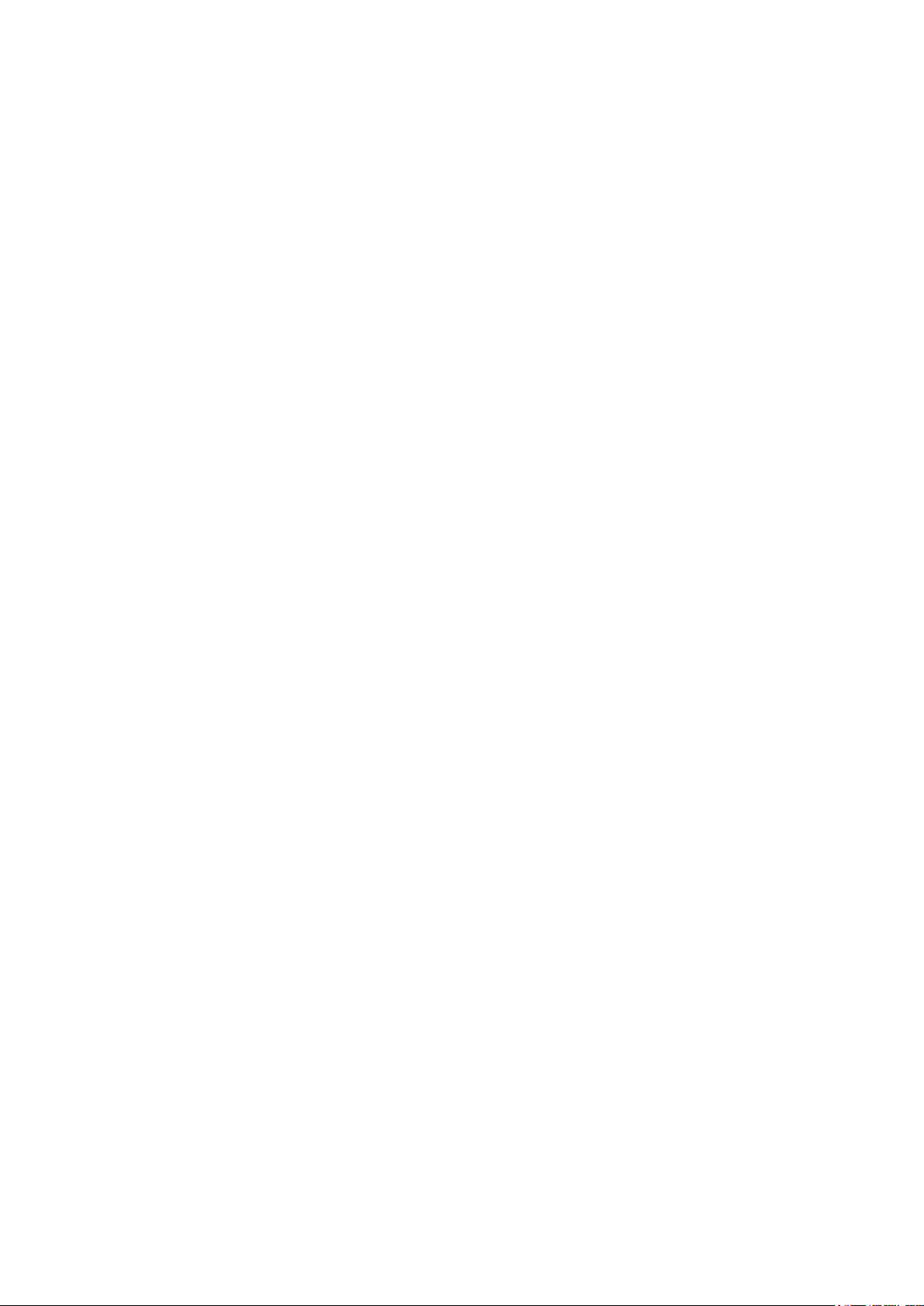
Содержание
Условные обозначения ...................................................................................................................... 7
Эксплуатация и безопасность ........................................................................................................... 7
1 Подготовка устройства!
Части и компоненты ............................................................................................................................. 9
Установка карты памяти ..................................................................................................................10
Установка карты micro-SIM (на некоторых моделях) .................................................................. 14
Зарядка планшета ............................................................................................................................. 17
Включение и отключение устройства ............................................................................................ 19
Основы ............................................................................................................................................... 20
Первое включение ............................................................................................................................ 21
Использование сенсорного экрана ................................................................................................. 23
ZenMotion........................................................................................................................................... 25
2 В гостях хорошо, а дома лучше
Возможности ......................................................................................................................................... 27
Главный экран ................................................................................................................................... 27
Персонализация главного экрана .................................................................................................... 29
Ярлыки приложений ......................................................................................................................... 29
Виджеты ............................................................................................................................................. 30
Обои .................................................................................................................................................... 31
Расширенный главный экран .......................................................................................................... 32
Простой режим.................................................................................................................................. 32
Настройка даты и времени .............................................................................................................. 34
Настройка рингтона и звуков оповещений .................................................................................... 34
Панель быстрой настройки ............................................................................................................. 35
Системные уведомления .................................................................................................................. 36
Экран блокировки ............................................................................................................................... 37
Настройка экрана блокировки.........................................................................................................37
Настройка кнопок быстрого доступа ............................................................................................. 38
3 На связи
Звонки (опция) ..................................................................................................................................... 43
Совершение вызовов ........................................................................................................................ 43
Прием вызова .................................................................................................................................... 47
Управление журналом вызовов ....................................................................................................... 47
Другие опции вызова ........................................................................................................................49
Управление несколькими вызовами ............................................................................................... 50
Запись вызова .................................................................................................................................... 53
Управление контактами .................................................................................................................... 54
Запуск приложения Контакты ......................................................................................................... 54
Настройки контактов ........................................................................................................................ 54
Настройка профиля .......................................................................................................................... 54
3
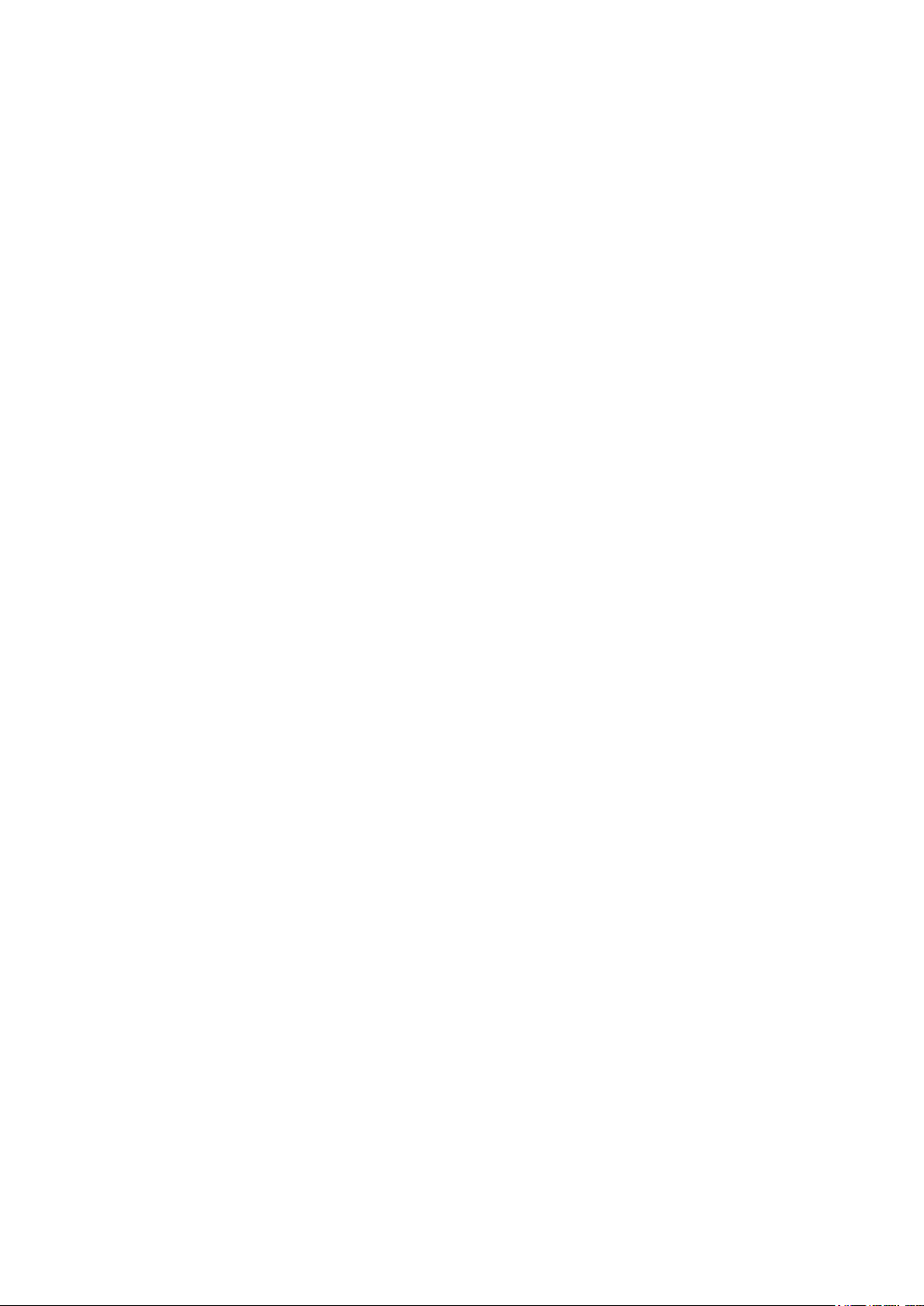
Добавление контактов ...................................................................................................................... 55
Настройка VIP-контактов ................................................................................................................ 57
Добавление контактов в избранное ................................................................................................ 60
Импорт контактов ............................................................................................................................. 61
Экспорт контактов ............................................................................................................................ 61
Управление черным списком ...........................................................................................................62
Контакты из социальных сетей ....................................................................................................... 62
Резервное копирование/восстановление журнала вызовов (на некоторых моделях) .............. 63
Отправка сообщений и многое другое ............................................................................................ 65
Сообщения (на некоторых моделях) .............................................................................................. 65
Omlet Chat .......................................................................................................................................... 68
4 Драгоценные моменты
Лови момент .......................................................................................................................................... 79
Запуск приложения Камера ............................................................................................................. 79
Использование камеры в первый раз ............................................................................................. 80
Дополнительные функции камеры ................................................................................................. 84
Использование Галереи ...................................................................................................................... 90
Просмотр файлов из социальной сети или облачного хранилища ............................................. 90
Просмотр данных о месте съемки .................................................................................................. 91
Общий доступ к файлам из галереи ............................................................................................... 92
Удаление файлов из галереи ............................................................................................................ 92
Редактирование изображений ......................................................................................................... 92
Использование MiniMovie ............................................................................................................... 94
Использование PlayTo ...................................................................................................................... 95
5 Работайте и играйте
Браузер ................................................................................................................................................... 97
Запуск браузера ................................................................................................................................. 97
Обмен страницами ............................................................................................................................ 98
Прочитать страницу позже .............................................................................................................. 98
Добавление новой вкладки .............................................................................................................. 98
Добавление страниц в закладки ...................................................................................................... 98
Режим чтения веб-страниц .............................................................................................................. 99
Очистка кэша браузера ................................................................................................................... 100
Электронная почта ........................................................................................................................... 100
Настройка учетных записей электронной почты ........................................................................ 100
Добавление учетных записей электронной почты ..................................................................... 101
Настройка учетной записи Gmail ................................................................................................. 101
Календарь ............................................................................................................................................ 102
Создание событий ........................................................................................................................... 102
Добавление учетной записи в календарь ..................................................................................... 102
Создание события для учетной записи ........................................................................................ 103
Включение уведомлений для событий ......................................................................................... 103
Что дальше .......................................................................................................................................... 104
Получение напоминаний о событиях ........................................................................................... 104
Как принимать или отклонять приглашения на события .......................................................... 105
Получение оповещений о событиях ............................................................................................. 106
Получение сводки погоды ............................................................................................................. 107
Сделать позже ..................................................................................................................................... 108
Добавление задачи .......................................................................................................................... 108
Приоритезация задач ...................................................................................................................... 108
4

Ответный звонок (на некоторых моделях) .................................................................................. 109
Чтение отложенных страниц ......................................................................................................... 109
Отвечаем сейчас (на некоторых моделях) ................................................................................... 109
Удаление задач ................................................................................................................................ 109
SuperNote ............................................................................................................................................. 110
Создание блокнота ...........................................................................................................................111
Общий доступ к блокнотам через облачное хранилище ............................................................111
Общий доступ к заметкам через облачное хранилище ...............................................................111
Диспетчер файлов ............................................................................................................................. 112
Доступ к внутреннему накопителю .............................................................................................. 112
Доступ к внешнему накопителю ................................................................................................... 112
Доступ к облачному хранилищу ................................................................................................... 112
Облако .................................................................................................................................................. 113
ASUS WebStorage ............................................................................................................................ 113
Передача данных ............................................................................................................................... 114
Поддержка ASUS ................................................................................................................................ 115
6 Развлечения
Использование гарнитуры .............................................................................................................. 117
Подключение аудио-разъема ......................................................................................................... 117
Игры ..................................................................................................................................................... 118
Использование приложения Игры ................................................................................................ 118
Музыка ................................................................................................................................................. 119
Запуск приложения Музыка .......................................................................................................... 119
Воспроизведение музыки .............................................................................................................. 119
Воспроизведение музыки из облачного хранилища .................................................................. 120
Создание плейлиста ........................................................................................................................ 121
Воспроизведение на других устройствах .................................................................................... 122
7 Оставайтесь на связи
Wi-Fi ...................................................................................................................................................... 123
Включение Wi-Fi ............................................................................................................................. 123
Подключение к беспроводной сети .............................................................................................. 123
Отключение Wi-Fi ........................................................................................................................... 124
Bluetooth ............................................................................................................................................... 124
Включение Bluetooth ...................................................................................................................... 124
Сопряжение планшета с устройством Bluetooth ......................................................................... 125
Удаление сопряжения устройств Bluetooth ................................................................................. 125
Привязка устройств .......................................................................................................................... 126
Точка доступа Wi-Fi ........................................................................................................................ 126
Модем Bluetooth .............................................................................................................................. 127
PlayTo .................................................................................................................................................... 128
Запуск PlayTo ................................................................................................................................... 128
8 Путешествия и Карты
Погода ................................................................................................................................................... 129
Запуск приложения Погода ........................................................................................................... 129
Главный экран приложения Погода .............................................................................................. 130
Часы ...................................................................................................................................................... 131
Мировое время ................................................................................................................................ 131
5
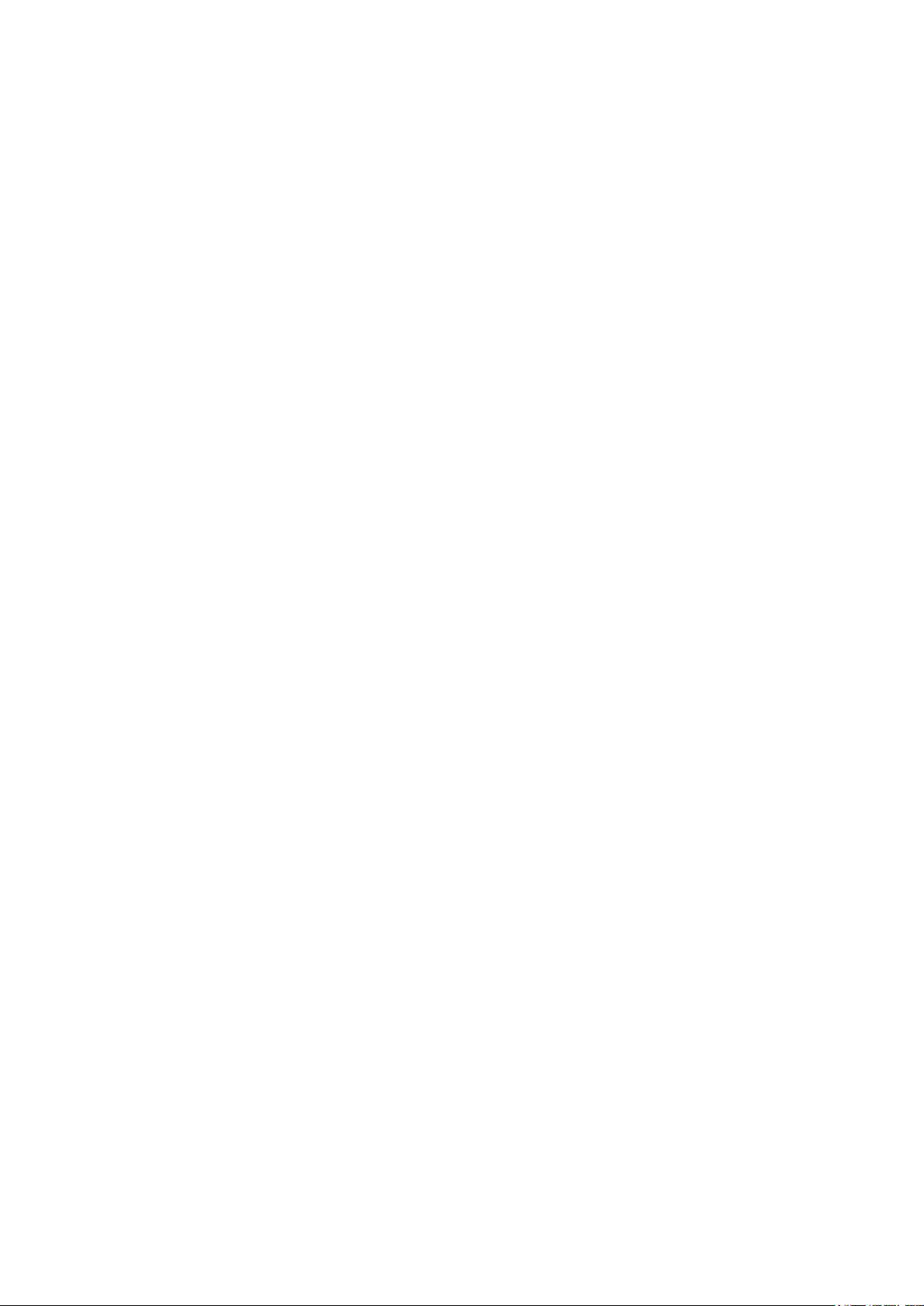
Будильник ........................................................................................................................................ 132
Секундомер ...................................................................................................................................... 132
Таймер .............................................................................................................................................. 133
9 ZenLink
Знакомство с ZenLink ....................................................................................................................... 135
Отправить ссылку ........................................................................................................................... 136
PC Link ............................................................................................................................................. 137
Remote Link ..................................................................................................................................... 139
10 Zen везде
Специальные утилиты Zen ............................................................................................................. 143
Калькулятор ..................................................................................................................................... 143
Блокнот ............................................................................................................................................. 145
Диктофон ......................................................................................................................................... 146
Мастер настройки звука ................................................................................................................. 148
Splendid ............................................................................................................................................149
Энергосбережение .......................................................................................................................... 152
11 Эксплуатация устройства
Получение обновлений для устройства ........................................................................................ 155
Обновление системы ...................................................................................................................... 155
Накопитель ...................................................................................................................................... 155
Резервное копирование и сброс .................................................................................................... 155
Безопасность планшета .................................................................................................................. 156
Приложение
6

Условные обозначения
Для выделения ключевой информации используются следующие сообщения:
ВАЖНО! Информация, которой Вы должны следовать при выполнении задач.
ПРИМЕЧАНИЕ: Советы и полезная информация, которая поможет при выполнении задач.
ОСТОРОЖНО! Информация о действиях, которые могут привести к повреждению устройства, потере данных
или бытовым травмам.
Эксплуатация и безопасность
Инструкция
Безопасность на дороге. Мы настоятельно рекомендуем не использовать устройство при
вождении автомобиля.
Это устройство может использоваться при температуре воздуха в диапазоне от 0°C (32°F) до
35°C (95°F).
Выключайте устройство где запрещено использование мобильных устройств. Соблюдайте
правила при нахождении в местах с ограничениями, например в самолете, в кинотеатре, в
больнице или рядом с медицинским оборудованием, рядом с горючими материалами или
зонах проведения взрывных работ и других местах.
Используйте только блок питания и кабели, одобренные ASUS для использования с этим
устройством. Обратите внимание на этикетку на нижней стороне устройства и убедитесь,
что Ваш блок питания поддерживает соответствующее напряжение.
Не пользуйтесь поврежденными сетевыми шнурами, аксессуарами и периферийными
устройствами.
Сохраняйте устройство сухим. Не подвергайте устройство воздействию жидкостей и не
используйте в условиях повышенной влажности.
Устройство можно пропускать через рентгеновский сканер, но не рекомендуется проносить
его через магнитные детекторы или подвергать его воздействию магнитных жезлов.
Экран устройства изготовлен из стекла. Если стекло разбилось, прекратите использование
устройства и не прикасайтесь к сломанным частям. Немедленно обратитесь к
квалифицированным специалистам ASUS для ремонта.
Для предотвращения возможной потери слуха не слушайте звук на высокой громкости в
течение длительного времени.
Перед очисткой устройства отключите его от сети. Для очистки экрана устройства
используйте чистую губку или кусочек замши.
Для ремонта обращайтесь только к квалифицированным специалистам ASUS.
7

Утилизация
При неправильной замене аккумулятора возможен взрыв. Утилизируйте использованные
аккумуляторы в соответствии с инструкциями производителя.
Не выбрасывайте устройство вместе с бытовым мусором. Этот продукт предназначен для
повторного использования и переработки. Символ перечеркнутого мусорного бака означает,
что продукт (электрическое и электронное оборудование и содержащие ртуть аккумуляторы)
нельзя выбрасывать вместе с бытовым мусором. Ознакомьтесь с правилами утилизации
таких продуктов.
Не выбрасывайте аккумулятор вместе с бытовым мусором. Символ перечеркнутого
мусорного бака означает, что аккумулятор нельзя выбрасывать вместе с бытовым мусором.
НЕ бросайте устройство в огонь. НЕ замыкайте электрические контакты. НЕ разбирайте
устройство.
8

1 Подготовка устройства!
Подготовка устройства!
1
Части и компоненты
Настроить ваше новое устройство легко и быстро. Давайте приступим.
Стереодинамик Фронтальная камера
Сенсорный экран
Разъем micro-USB 2.0
Тыловая
камера
Громкость
Кнопка питания
Углубление
Микрофон
Разъем для наушников
ВАЖНО! Сохраняйте устройство, особенно сенсорный экран, сухим. Вода или другая жидкость может вызвать
неисправность сенсорного экрана.
Глава 1: Подготовка устройства!
9

Установка карты памяти
Планшет поддерживает карты памяти MicroSD, MicroSDHC и MicroSDXC объемом до 128 ГБ (до 64 ГБ на
моделях с только Wi-Fi).
ПРИМЕЧАНИЕ: Некоторые карты памяти могут быть несовместимы с планшетом. Для предотвращения потери
данных, повреждения устройства или карты памяти используйте только совместимые карты памяти.
ОСТОРОЖНО! Будьте осторожны при использовании карты памяти. ASUS не несет ответственности за потерю
данных или повреждение карты памяти.
Для установки карты памяти:
1. Найдите углубление на нижнем правом углу и потяните заднюю крышку наружу для ее снятия.
ОСТОРОЖНО!
• Будьте осторожны при снятии крышки, не повредите ее и не сломайте ногти.
• Не применяйте чрезмерные усилия при снятии крышки.
Глава 1: Подготовка устройства!
10
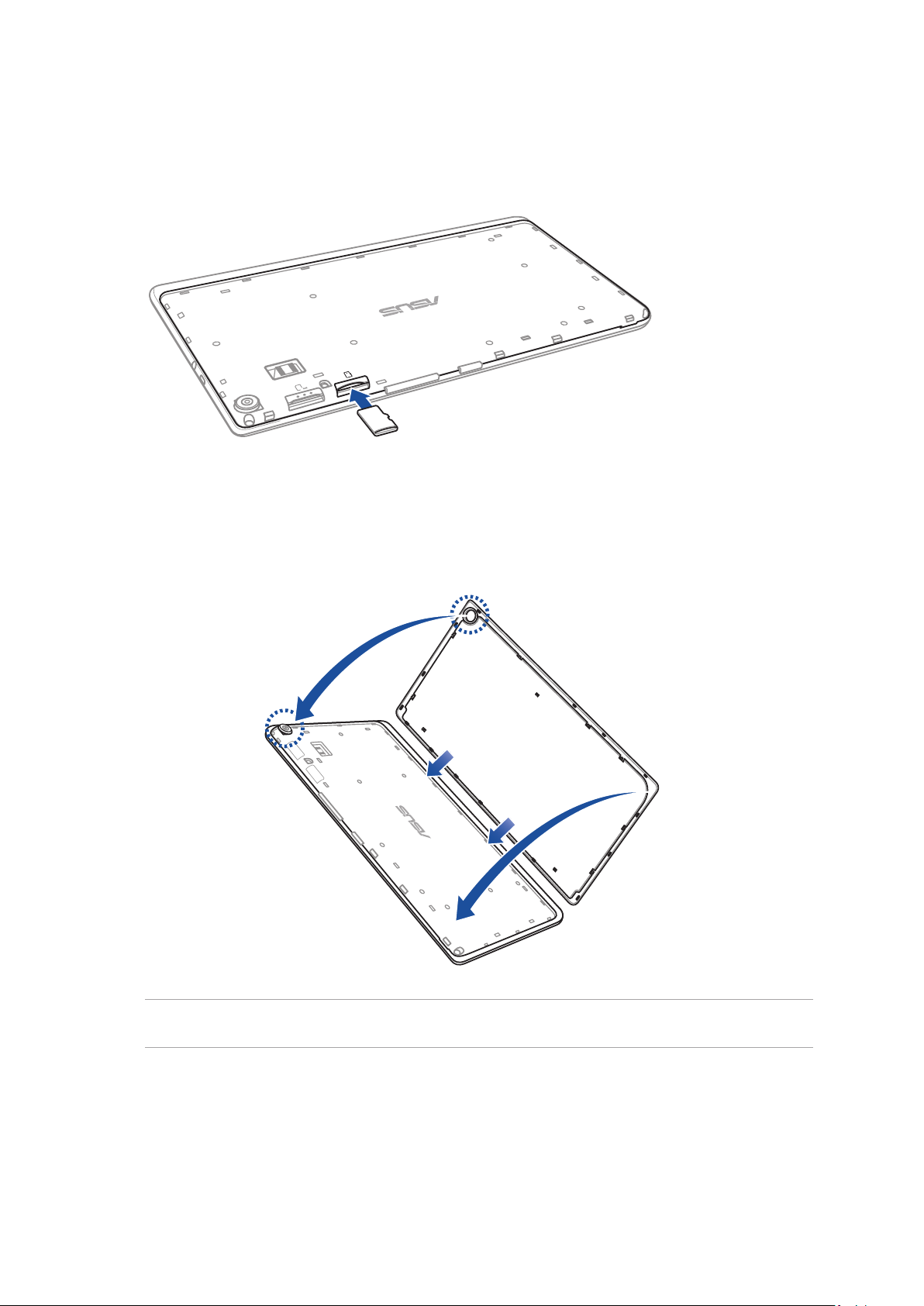
2. Вставьте карту памяти в слот.
3. Нажмите карту с усилием, для ее фиксации в кардридере.
4. Установите заднюю крышку обратно.
ПРИМЕЧАНИЕ: После установки отформатированной карты памяти доступ к ее содержимому можно получить
через ASUS > Диспетчер файлов > Внутренний накопитель > sdcard.
Глава 1: Подготовка устройства!
11
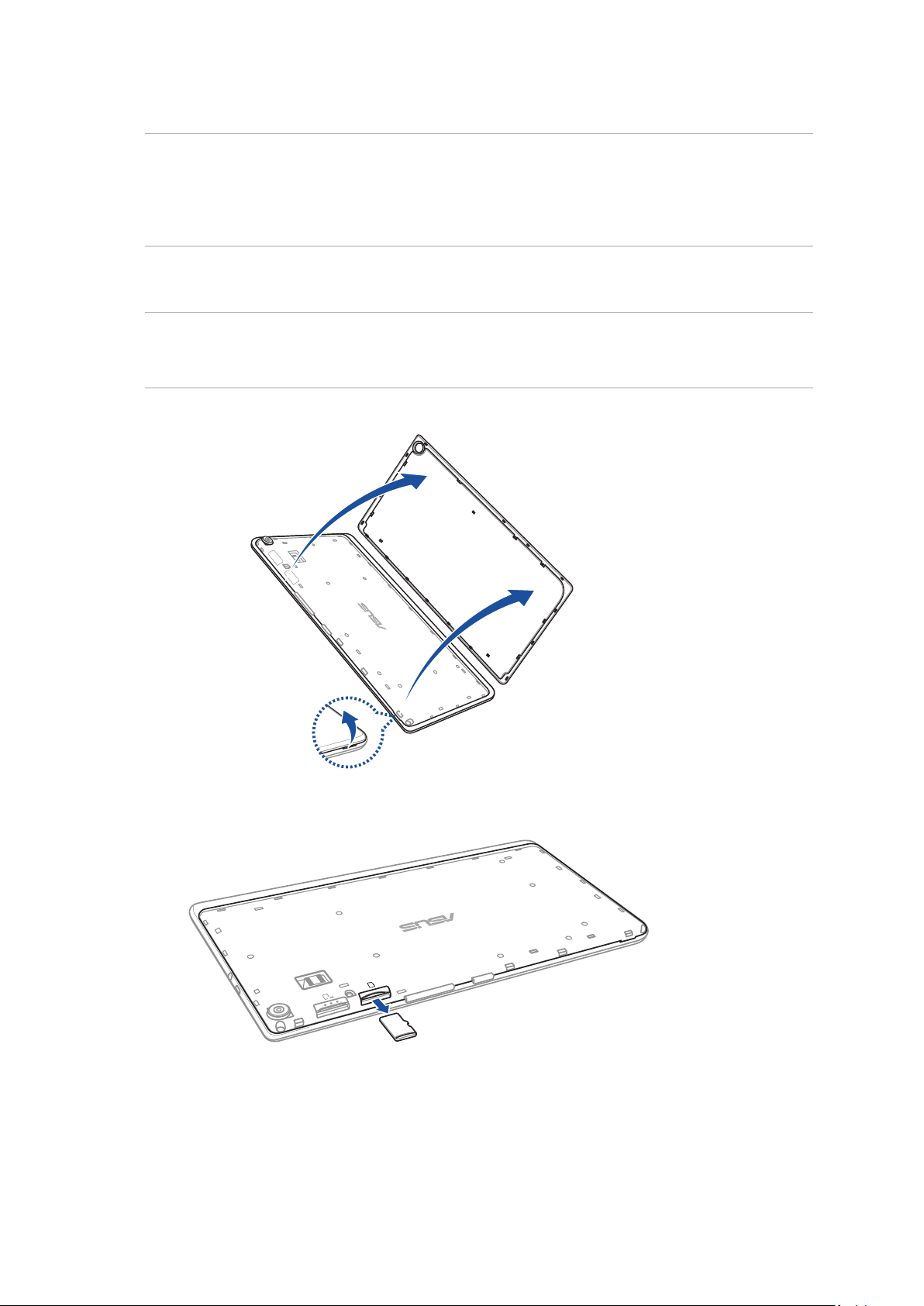
Извлечение карты памяти
ОСТОРОЖНО!
• Будьте осторожны при использовании карты памяти. ASUS не несет ответственности за потерю данных или
повреждение карты памяти.
• Безопасно извлекайте карту памяти из устройства. Для извлечения карты памяти перейдите на Главный
экран > Все приложения > Настройки > Накопитель > Отключить внешний накопитель.
Для извлечения карты памяти:
1. Найдите углубление на нижнем правом углу и потяните заднюю крышку наружу для ее снятия.
ОСТОРОЖНО!
• Будьте осторожны при снятии крышки, не повредите ее и не сломайте ногти.
• Не применяйте чрезмерные усилия при снятии крышки.
2. Нажмите карту памяти внутрь и извлеките.
Глава 1: Подготовка устройства!
12

3. Установите заднюю крышку обратно.
Глава 1: Подготовка устройства!
13
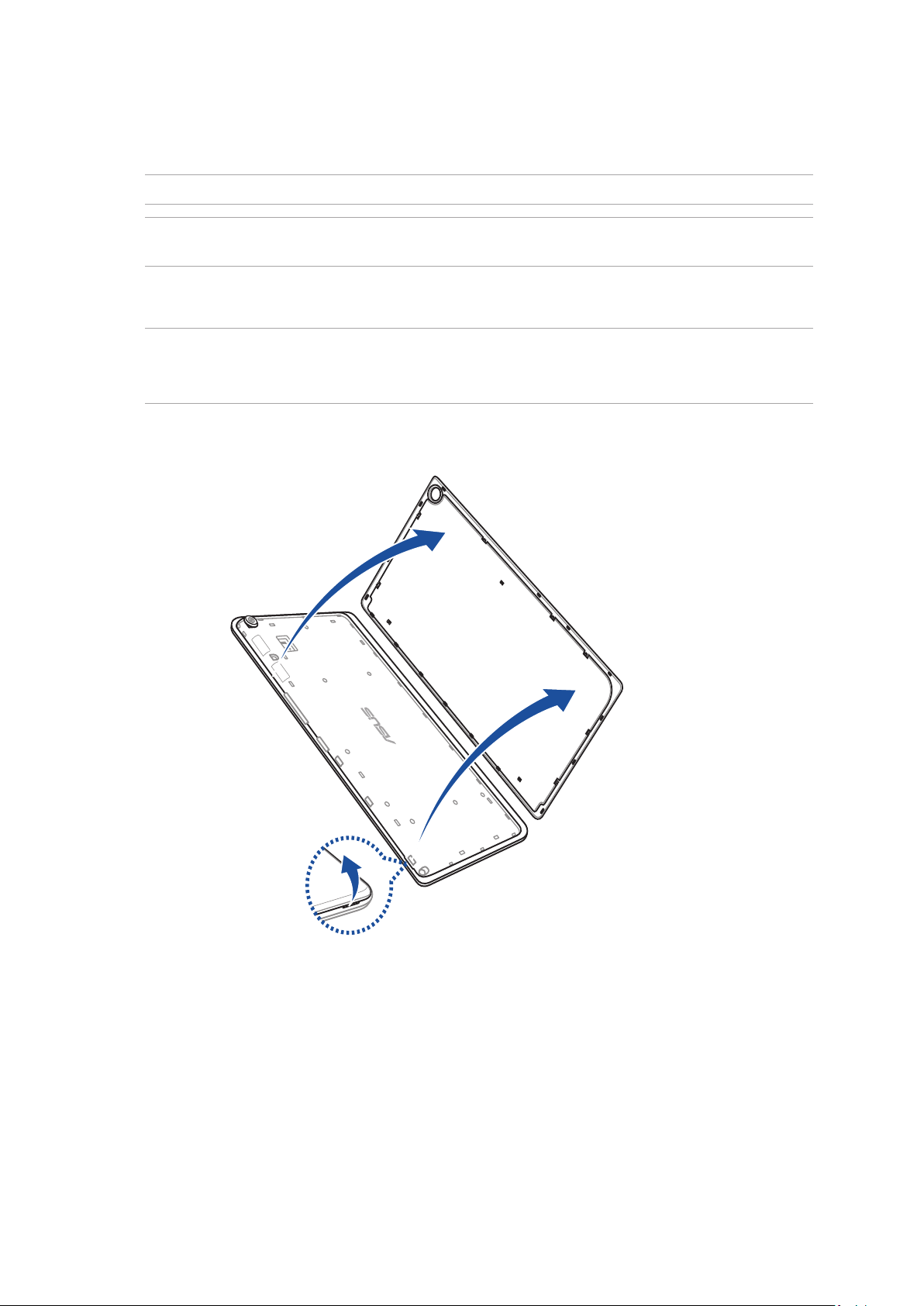
Установка карты micro-SIM (на некоторых моделях)
Слот для карты micro-SIM поддерживает карты с поддержкой сетей стандарта LTE, WCDMA и EDGE/GSM.
ПРИМЕЧАНИЕ:
ОСТОРОЖНО! Будьте осторожны при использовании карты micro-SIM. ASUS не несет ответственности за
потерю данных или повреждение карты micro-SIM.
Во избежание повреждения разъема используйте только стандартную карту micro SIM.
Для установки карты micro-SIM
1. Найдите углубление на нижнем правом углу и потяните заднюю крышку наружу для ее снятия.
ОСТОРОЖНО!
• Будьте осторожны при снятии крышки, не повредите ее и не сломайте ногти.
• Не применяйте чрезмерные усилия при снятии крышки.
Глава 1: Подготовка устройства!
14
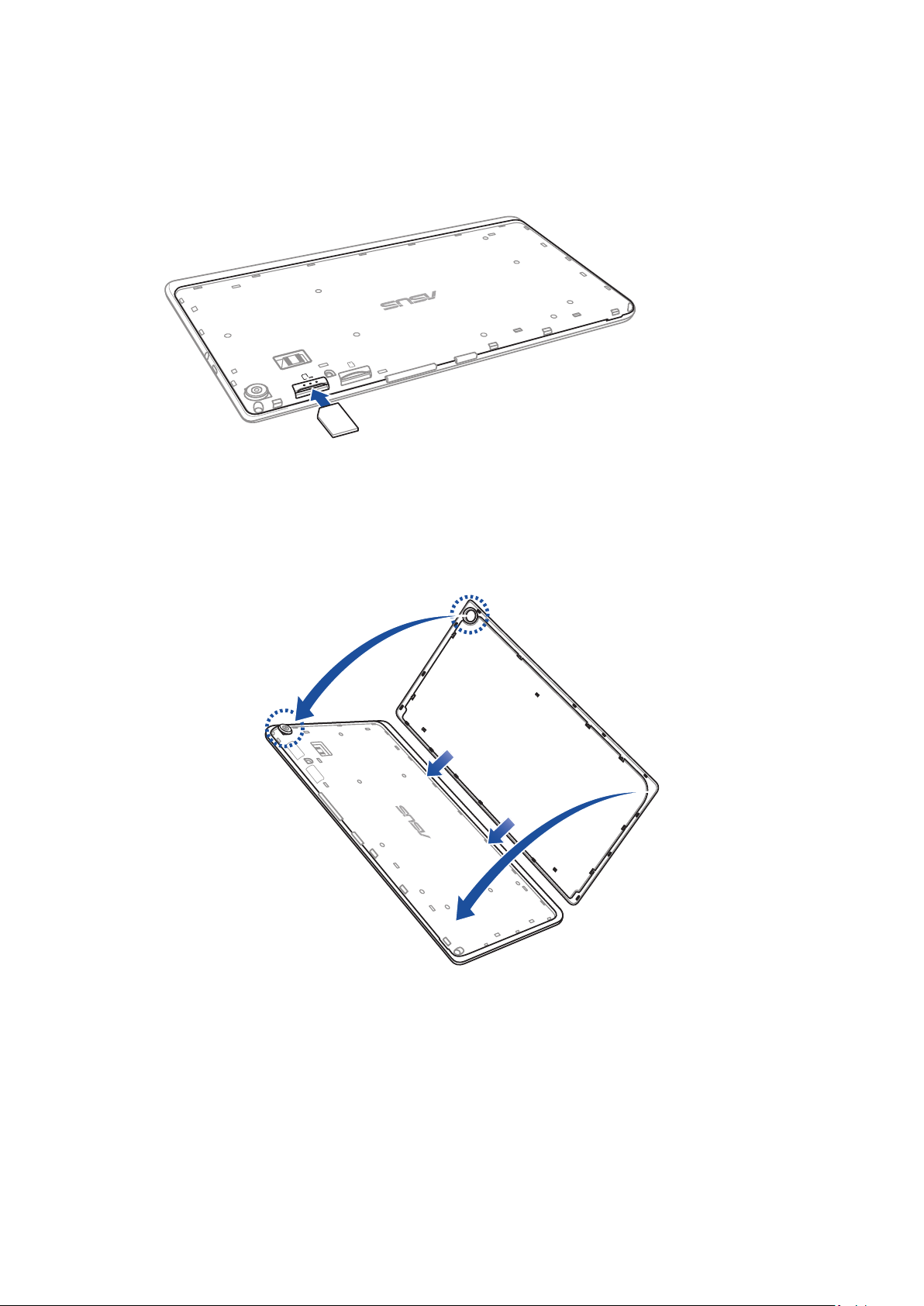
2. Вставьте карту micro-SIM в слот.
3. Нажимайте карту micro-SIM, пока она не окажется на месте.
4. Установите заднюю крышку обратно.
Глава 1: Подготовка устройства!
15
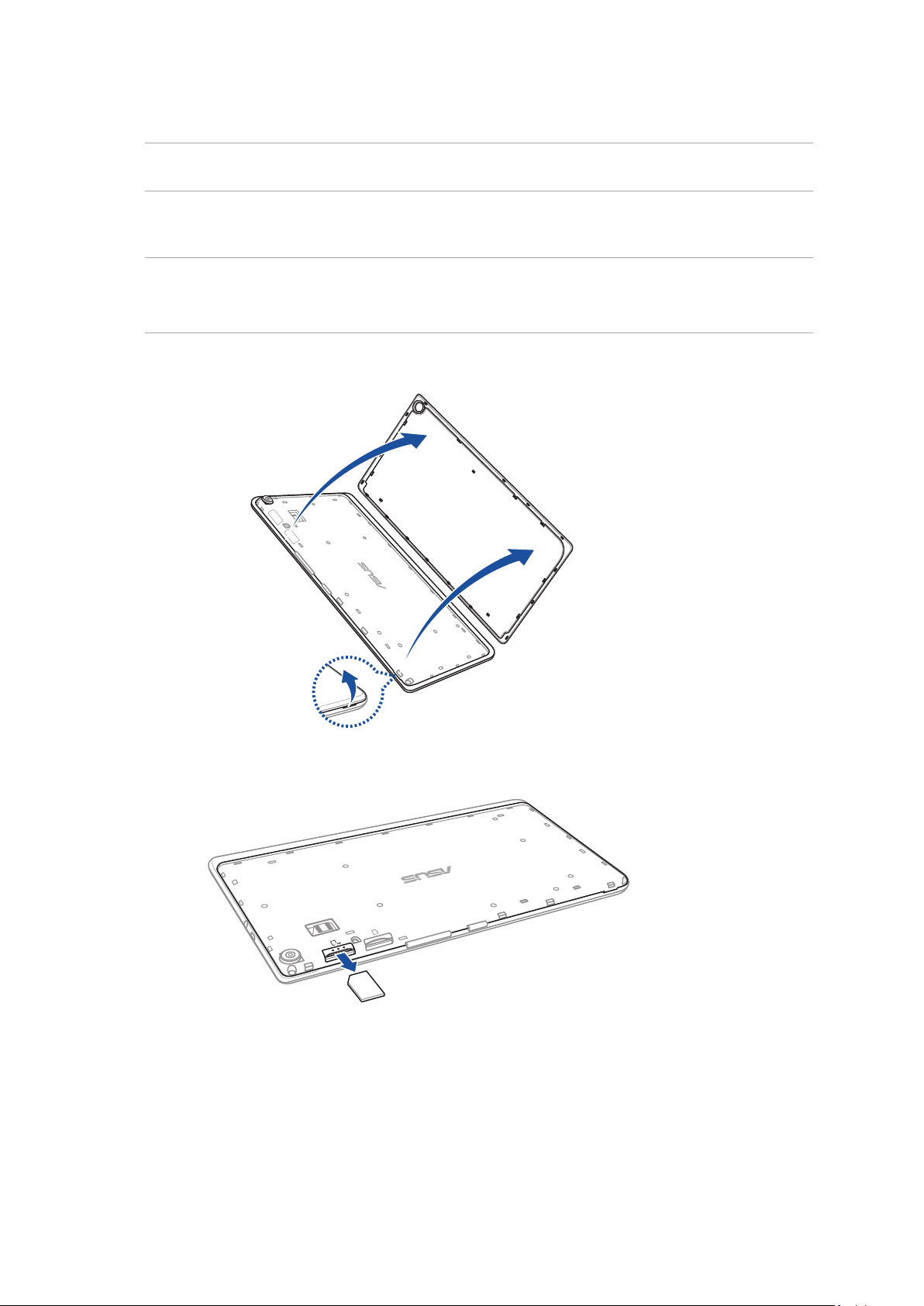
Извлечение карты micro-SIM (на некоторых моделях)
ОСТОРОЖНО! Будьте осторожны при использовании карты micro-SIM. ASUS не несет ответственности за
потерю данных или повреждение карты micro-SIM.
Для извлечения карты micro-SIM:
1. Найдите углубление на нижнем правом углу и потяните заднюю крышку наружу для ее снятия.
ОСТОРОЖНО!
• Будьте осторожны при снятии крышки, не повредите ее и не сломайте ногти.
• Не применяйте чрезмерные усилия при снятии крышки.
2. Нажмите карту micro SIM и извлеките.
Глава 1: Подготовка устройства!
16

3. Установите заднюю крышку обратно.
Зарядка планшета
Планшет поставляется частично заряженным, но его необходимо полностью зарядить перед первым
использованием. Перед зарядкой устройства ознакомьтесь с информацией ниже.
ВАЖНО!
• Для подзарядки планшета используйте поставляемый блок питания и USB-кабель. Использование иного блока
питания может привести к повреждению устройства.
• Перед зарядкой устройства снимите защитную пленку с блока питания и кабеля micro-USB.
• Убедитесь, что напряжение в электросети соответствует входному напряжению для блока питания. Блок
питания можно подключить к розетке с напряжением 100 - 240 В переменного тока.
• Выходное напряжение блока питания:5,2 В 1,35 A.
• При питании планшета от сети розетка должна быть расположена рядом с устройством и быть легко
доступной.
• Не подвергайте устройство воздействию жидкостей и не используйте в условиях повышенной влажности.
• Не используйте устройство при высокой температуре.
• Не держите устройство рядом с острыми предметами.
• Не ставьте предметы на поверхность планшета.
ОСТОРОЖНО!
• Во время зарядки, планшет может нагреваться. Это нормально, но если устройство становится слишком
горячим, отсоедините от устройства кабель micro-USB и отправьте устройство, включая блок питания и
кабель, в сервис-центр ASUS.
• Для предотвращения повреждения планшета, блока питания или кабеля micro-USB. убедитесь в правильности
подключения кабеля micro-USB, блока питания и устройства перед зарядкой.
Глава 1: Подготовка устройства!
17

Для зарядки планшета:
1. Подключите кабель micro-USB к блоку питания.
2. Подключите блок питания к розетке с заземлением.
3. Подключите кабель micro-USB к планшету.
ВАЖНО!
• Перед использованием планшета в первый раз, зарядите аккумулятор в течение 8 часов.
• Состояние заряда аккумулятора обозначается следующими иконками:
Разряжен Не заряжается Заряжается Заряжен
4. Когда подзарядка закончена, отключите кабель USB от планшета перед отключением блока питания от
розетки.
ПРИМЕЧАНИЯ:
• Устройство можно использовать во время подзарядки, но это может увеличить время зарядки.
• Зарядка от USB-порта компьютера займет больше времени.
• Если компьютер не обеспечивает достаточную мощность для зарядки планшета, используйте для подзарядки
блок питания.
Глава 1: Подготовка устройства!
18

Включение и отключение устройства
Включение устройства
Для включения устройства нажмите и удерживайте кнопку питания.
Выключение устройства
Для выключения устройства:
1. Если экран выключен, для включения нажмите кнопку питания. Если экран заблокирован,
разблокируйте устройство.
2. Нажмите и удерживайте кнопку питания до появления запроса, затем выберите Выключить и нажмите
OK.
Спящий режим
Для перевода устройства в спящий режим нажмите и удерживайте кнопку питания, пока экран не погаснет.
Глава 1: Подготовка устройства!
19
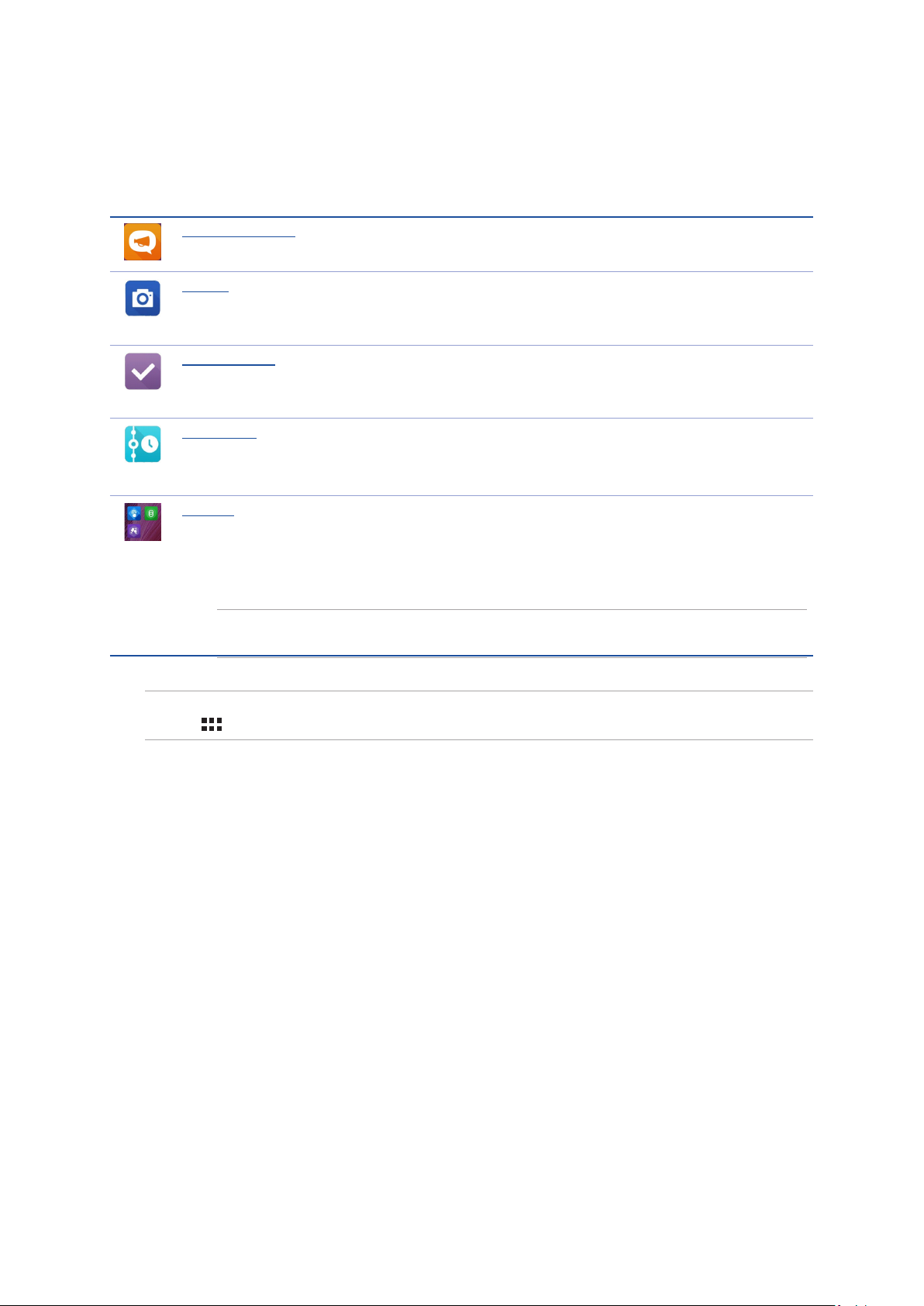
Основы
Получайте удовольствие от знакомства с простым и интуитивно понятным интерфейсом ASUS Zen UI 2.0!
ASUS Zen UI 2.0 это очаровательный и интуитивно понятный интерфейс для устройств ASUS. Он содержит
встроенные приложения, которые подстраиваются под вас и позволяют сделать жизнь проще.
Поддержка ASUS
На форуме можно найти ответы на часто задаваемые вопросы или написать отзывы.
Камера
С помощью технологии PixelMaster сохраняйте драгоценные моменты на фото и видео.
Сделать позже
Отвечайте на письма, сообщения, просматривайте интересные сайты и выполняйте другие
важные задачи тогда, когда это удобно для Вас.
Что дальше
Отслеживайте информацию о встречах, входящих сообщениях и других событиях прямо на
главном экране, экране блокировки или в приложении "Что дальше".
ZenLink
Подключайтесь к различным устройствам с помощью ZenLink, который включает приложения
Remote Link, Share Link и PC Link. Используйте любое из этих приложений для подключения к
другим устройствам и обмена файлами.
ПРИМЕЧАНИЕ:Доступность тех или иных приложений может отличаться в зависимости от
модели.
ПРИМЕЧАНИЕ:Доступность тех или иных приложений может отличаться в зависимости от модели и региона.
Нажмите
на главном экране для проверки доступных приложений.
Глава 1: Подготовка устройства!
20
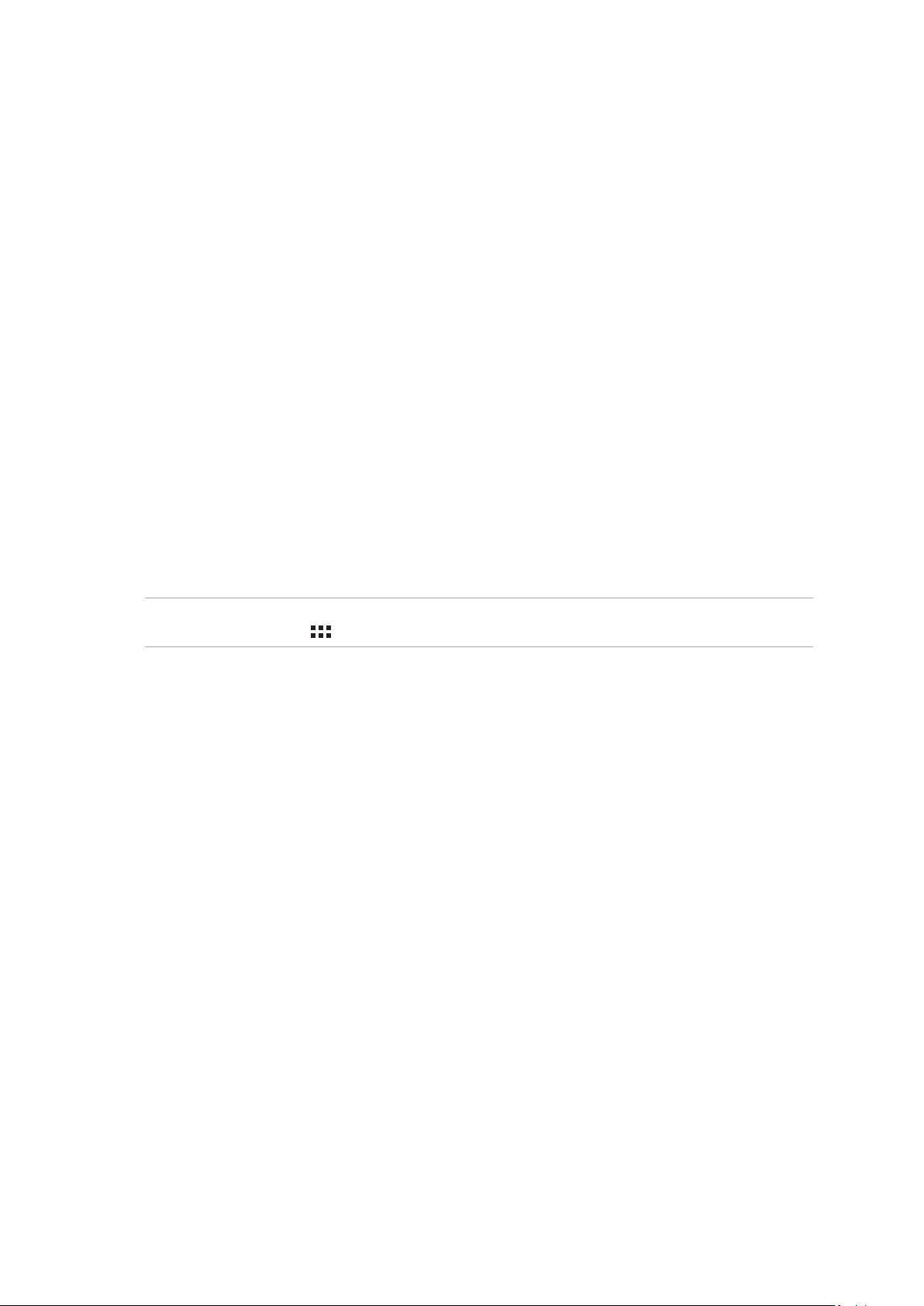
Первое включение
При включении планшета в первый раз появится мастер установки, который поможет настроить параметры
устройства. Следуйте инструкциям на экране для выбора языка, способа ввода, настройки мобильной связи,
Wi-Fi, вашего местоположения и синхронизации учетных записей.
Используйте учетную запись Google или ASUS для настройки устройства; если у вас еще нет учетной записи
Google или ASUS, создайте их.
Учетная запись Google
Учетная запись Google позволяет использовать все возможности ОС Android:
• Организация и отображение всей информации в любом месте.
• Автоматическое резервное копирование всех данных.
• Использование службы Google в любом месте.
Учетная запись ASUS
Учетная запись ASUS позволяет использовать следующие преимущества:
• Персональная служба поддержки ASUS и продление гарантии для зарегистрированных продуктов.
• 5 Гб места в облачном хранилище бесплатно.
• Получение обновлений.
ПРИМЕЧАНИЕ:Мастер установки можно использовать в любое время для повторной конфигурации устройства.
На главном экране нажмите > Мастер установки.
Глава 1: Подготовка устройства!
21
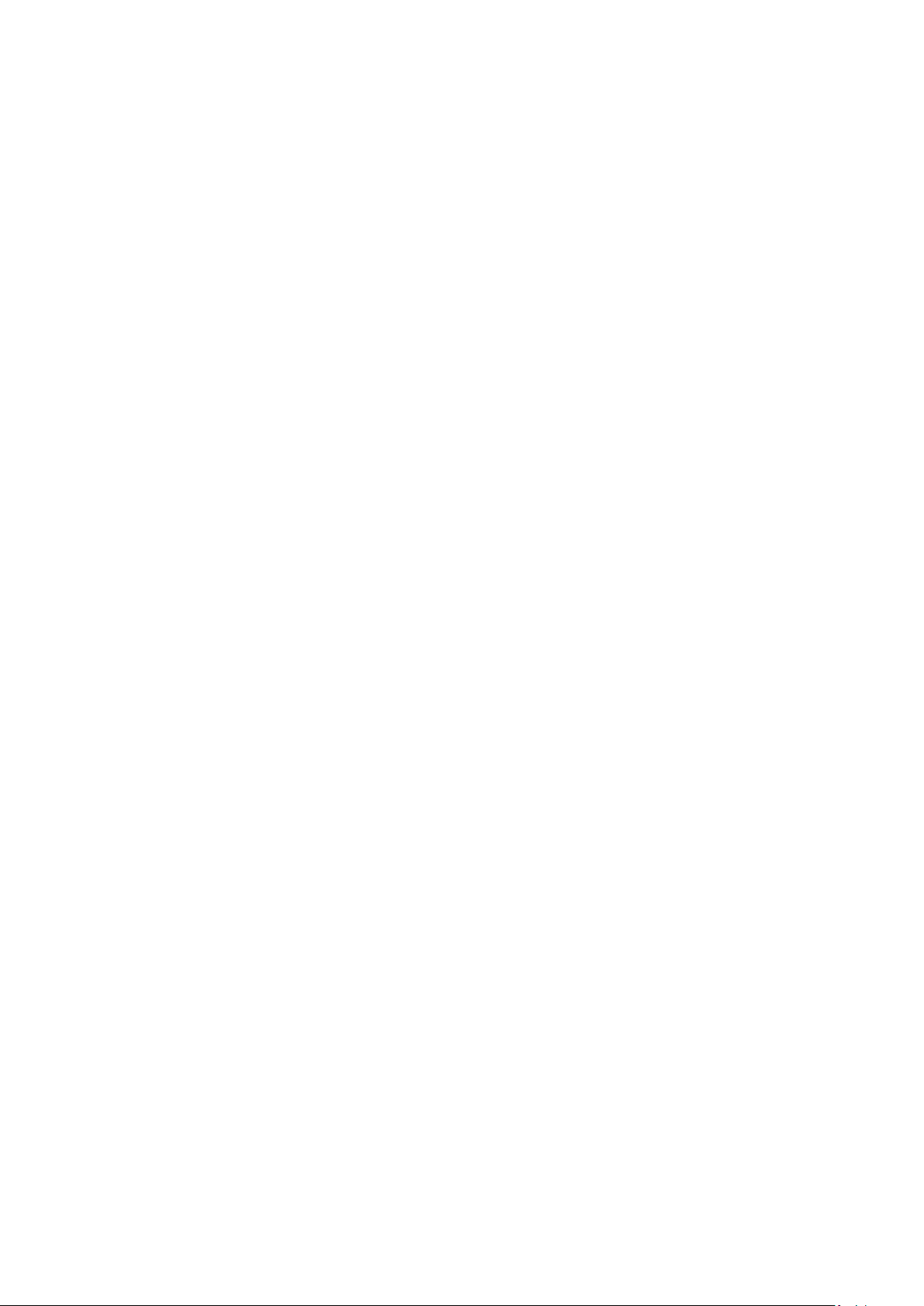
Советы для увеличения времени автономной работы
Время автономной работы очень важно для планшета. Ниже приведены советы для его увеличения.
– Закройте все неиспользуемые работающие приложения.
– Если Вы не пользуетесь устройством, нажмите кнопку питания для перевода его в спящий режим.
– Активируйте интеллектуальное энергосбережение в приложении Power Saver.
– Установите звук в интеллектуальный режим.
– Уменьшите яркость дисплея.
– Уменьшите громкость динамика.
– Отключите Wi-Fi.
– Отключите Bluetooth.
– Отключите PlayTo.
– Отключите GPS.
– Отключите автоматический поворот экрана.
– Отключите автоматическую синхронизацию.
Глава 1: Подготовка устройства!
22
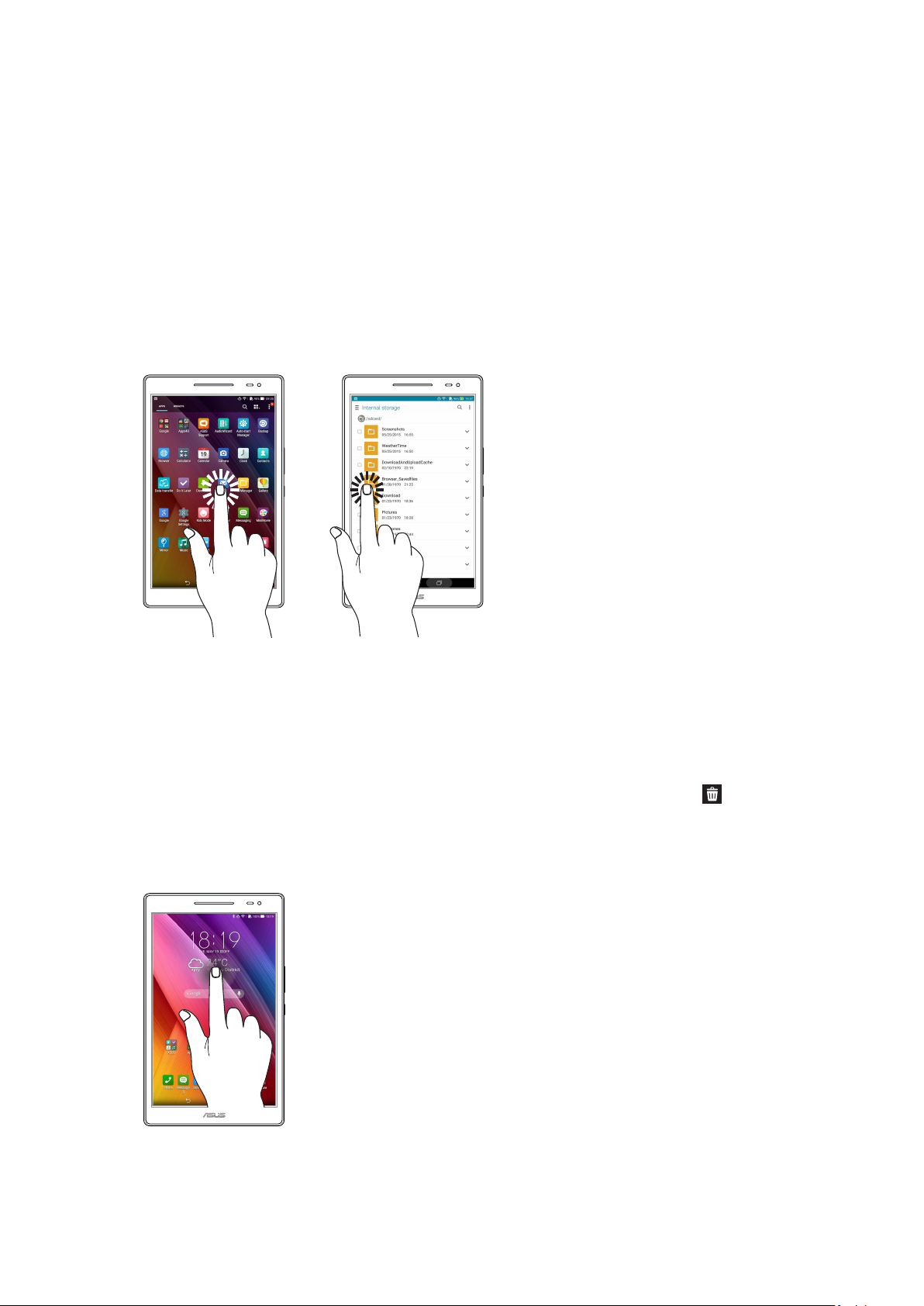
Использование сенсорного экрана
Жесты позволяют запускать программы и получать доступ к настройкам устройства.
Запуск приложений или выбор элементов
Выполните любое действие из следующих:
• Для запуска приложения нажмите на него.
• Для выбора элемента, например Диспетчера файлов, просто нажмите на него.
Перемещение или удаление элементов
Выполните любое действие из следующих:
• Для перемещения приложения или виджета выберите его и перетащите на новое место.
• Для удаления приложения или виджета с главного экрана выберите его и перетащите в
Удалить.
Глава 1: Подготовка устройства!
23
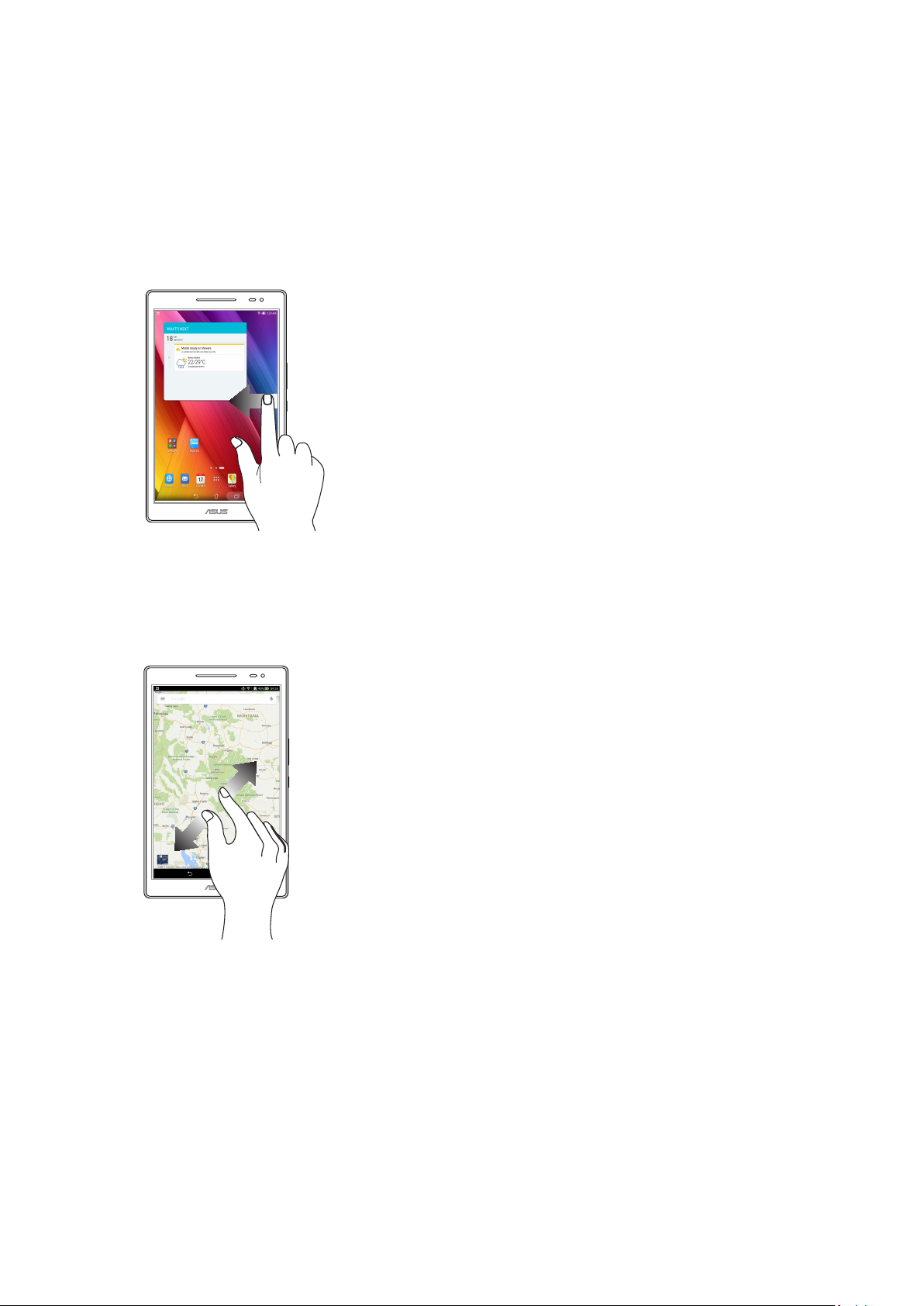
Перемещение по страницам или экранам
Выполните любое действие из следующих:
• Проведите пальцем вправо или влево для переключения между экранами или смены страницы
электронной книги или изображения в галерее.
• Проведите пальцем вверх или вниз для прокрутки окна или списка элементов.
Увеличение
Разведите два пальца для увеличения масштаба изображения в галерее или на карте.
Глава 1: Подготовка устройства!
24

Уменьшение
Сведите два пальца вместе для уменьшения масштаба изображения в галерее или на карте.
ZenMotion
Когда сенсорный экран отключен можно использовать простые и интуитивно понятные жесты в видел
латинских букв для запуска программ.
Жест
C
В
В
З
Z
e
Модели с только Wi-Fi
Камера Камера
Календарь Сообщение
Галерея Номеронабиратель
Браузер Браузер
ASUS Booster ASUS Booster
Электронная почта Электронная почта
модели с функцией телефона
3G / LTE
Глава 1: Подготовка устройства!
25
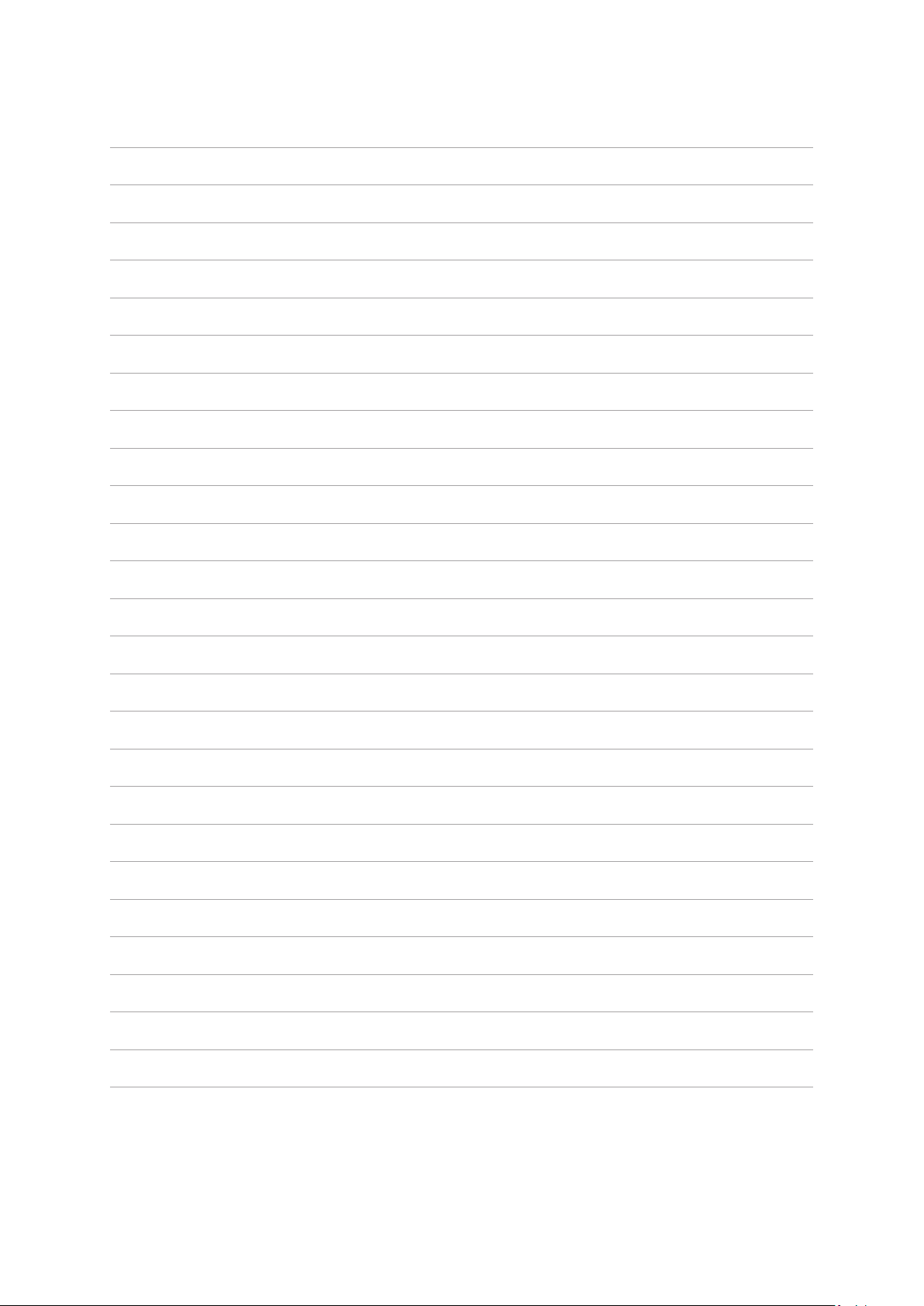
Глава 1: Подготовка устройства!
26
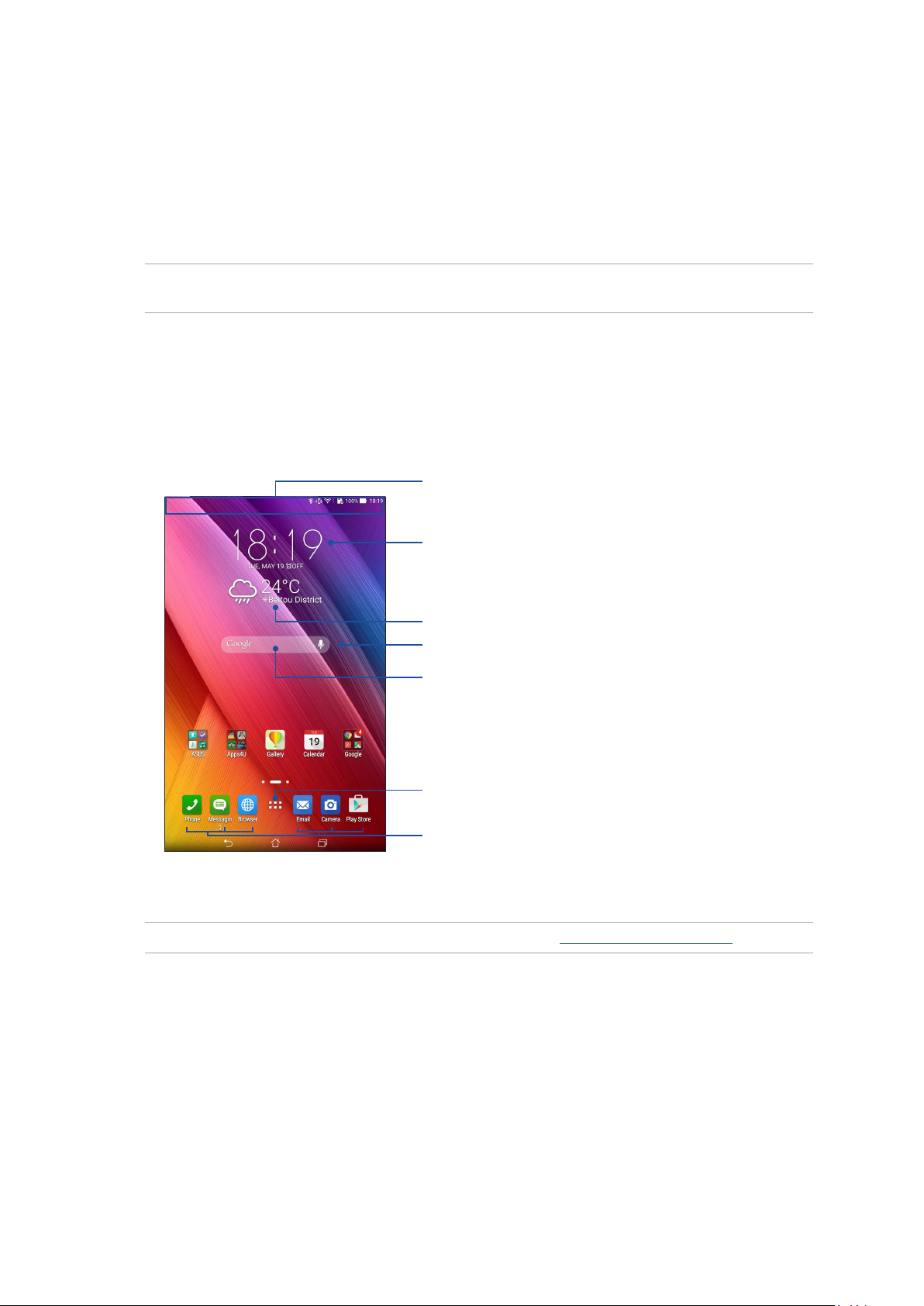
2 В гостях хорошо, а дома лучше
В гостях хорошо, а дома лучше
2
ПРИМЕЧАНИЕ: Приложения, показанные на экране, могут отличаться в зависимости модели. Следующие
изображения предназначены только для справки.
Возможности
Главный экран
Получайте напоминания о важных событиях, обновлениях, текстовых сообщениях и сводку погоды
непосредственно на главном экране.
Проведите по этой области вниз для отображения экрана
Системные уведомления и Панель быстрой настройки
Нажмите для отображения экрана Настройка
времени
Нажмите для обновления Погоды
Нажмите для открытия Голосового поиска
Нажмите для открытия Поиск в Google
Нажмите для открытия экрана Все приложения
Нажмите для запуска приложения
Проведите по экрану влево или вправо для отображения других страниц главного экрана.
ПРИМЕЧАНИЕ:Для добавления страниц на главный экран смотрите Расширенный главный экран.
Глава 2: В гостях хорошо, а дома лучше
27
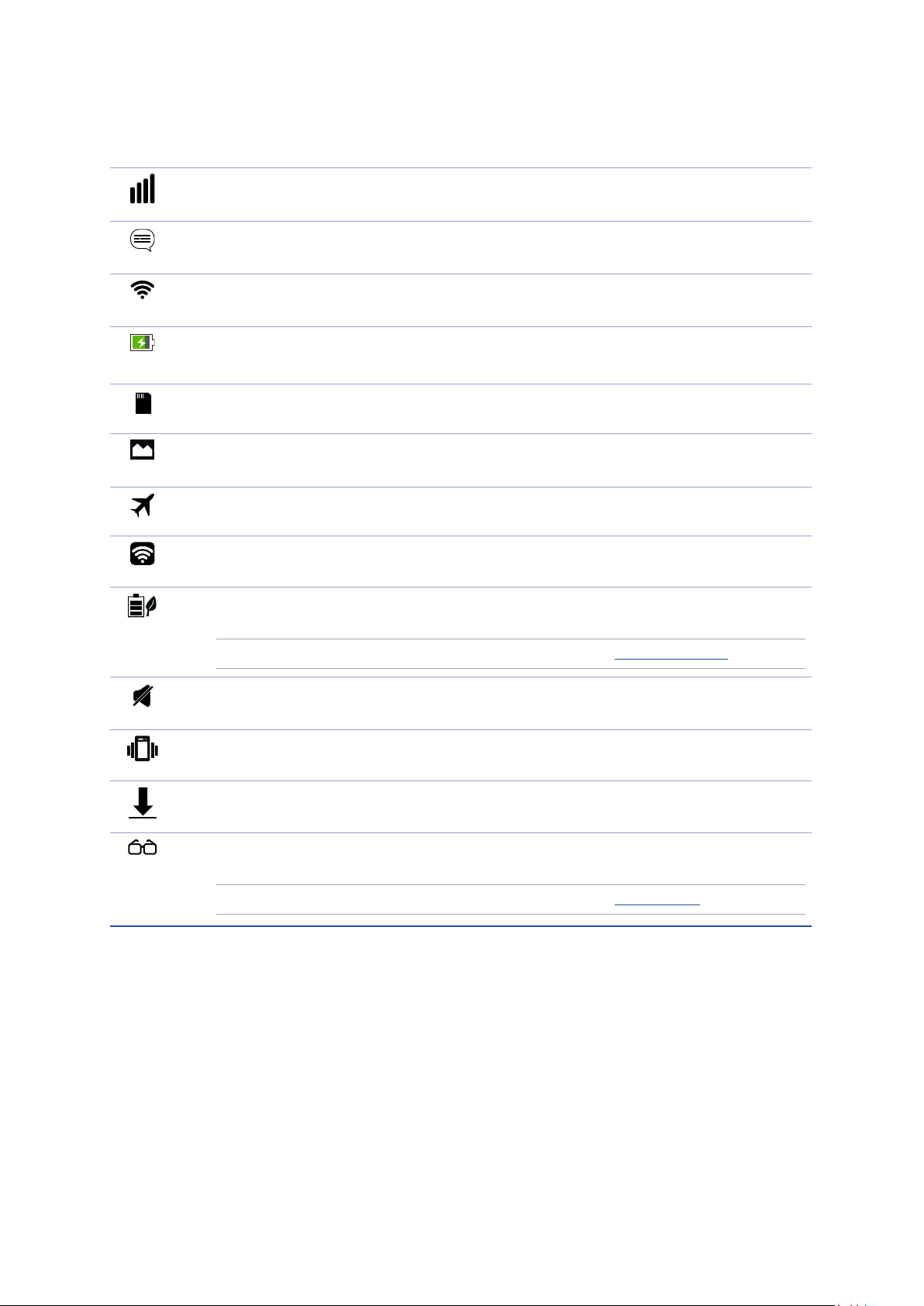
Иконки уведомлений
Эти иконки в панели состояния отображают состояние планшета.
Мобильная сеть (на некоторых моделях)
Отображает мощность сигнала мобильной сети.
Сообщения
Уведомляет о наличии непрочитанных сообщений.
Wi-Fi
Отображает мощность сигнала беспроводной сети.
Время автономной работы
Отображает состояние аккумулятора.
Карта MicroSD
Уведомляет о наличии карты MicroSD.
Скриншоты
Уведомляет о наличии снимка экрана.
Режим полета
Уведомляет о режиме полета.
Точка доступа Wi-Fi
Уведомляет о включенной беспроводной точка доступа.
Режим интеллектуального энергосбережения
Уведомляет о включенном режиме интеллектуального энергосбережения.
ПРИМЕЧАНИЕ:Для получения подробной информации смотрите Энергосбережение.
Беззвучный режим
Уведомляет об отключенном звуке.
Режим вибрации
Уведомляет о включенном режиме вибрации.
Состояние скачивания
Отображает состояние загрузки приложения или файла.
Режим чтения
Уведомляет о включенном режиме чтения.
ПРИМЕЧАНИЕ:Для получения подробной информации смотрите Режим чтения.
Глава 2: В гостях хорошо, а дома лучше
28

Персонализация главного экрана
Отобразите свою индивидуальность на главном экране. Выберите обои, добавьте ярлыки для приложений и
виджеты для быстрого анализа важной информации. Также можно добавить больше страниц для размещения
на главном экране большего количества приложений или виджетов.
Ярлыки приложений
Добавьте ярлыки для быстрого доступа к часто используемым приложениям. Можно добавлять, удалять или
группировать ярлыки в одну папку.
Добавление ярлыков
Добавьте ярлыки для быстрого доступа к часто используемым приложениям.
1. Нажмите на пустую область на главном экране и выберите Приложения.
2. На экране Все приложения нажмите иконку приложения и перетащите ее на главный экран.
Удаление ярлыков
На главном экране нажмите и удерживайте приложение, затем перетащите его в Удалить. Удаленное с
главного экрана приложение останется на экране приложений.
Глава 2: В гостях хорошо, а дома лучше
29
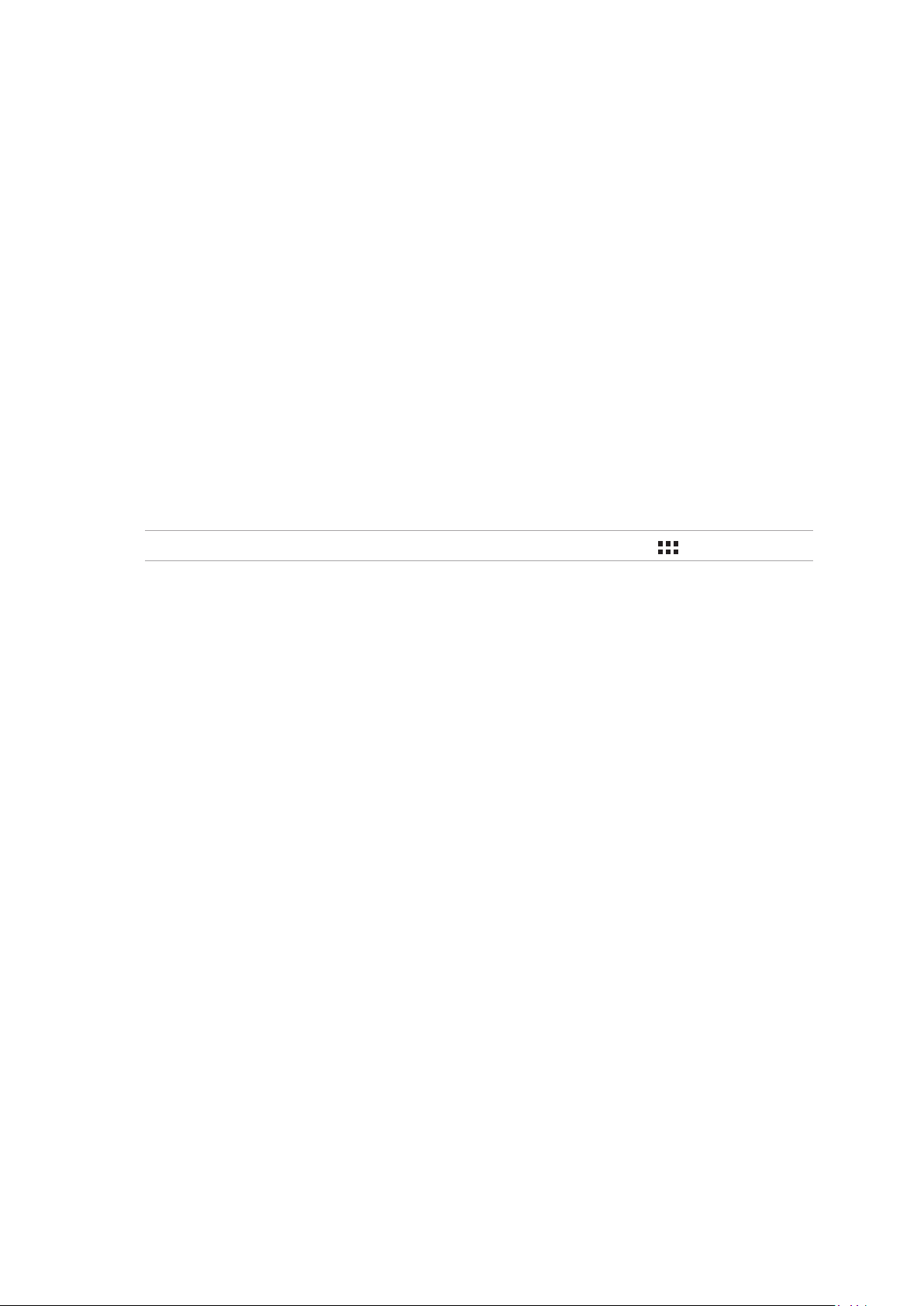
Группирование ярлыков в папку
На главном экране можно создать папки для размещения ярлыков.
1. На главном экране перетащите одно приложение (ярлык) на другое, появится папка.
2. Нажмите папку и выберите Без названия для ее переименования.
Виджеты
На главном экране можно разместить виджеты. Виджеты позволяют быстро просматривать сводку погоды,
события в календаре, состояние аккумулятора и многое другое.
Добавление виджетов
Для добавления виджета:
1. Нажмите на пустую область на главном экране и выберите Виджеты.
2. На экране Виджеты выберите и удерживайте виджет, затем перетащите его на главный экран.
Удаление виджетов
На главном экране нажмите и удерживайте виджет, затем перетащите его в Удалить.
ПРИМЕЧАНИЕ: Для отображения Приложений и Виджетов также можно нажать на главном экране.
Глава 2: В гостях хорошо, а дома лучше
30
